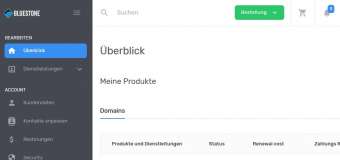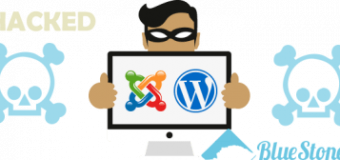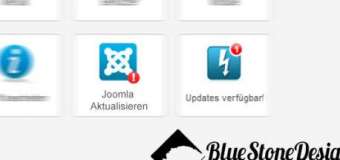Die Templates der 1.5 werden in der 1.6, 1.7 und 2.5 nicht mehr richtig laufen.
Zunächst einmal stimmt das. Seit der 1.6 hat sich der Output geändert, es gibt neue Views und die meisten der CSS-Klassennamen haben sich geändert.
Von Joomla! 1.6 zu Joomla! 1.7 hingegen gibt es keine Veränderungen an den Klassennamen. Somit sollten alle 1.6er Templates auch mit Joomla! 1.7 und Joomla! 2.5 laufen.
Nimmt man jedoch einige Anpassungen vor, wird man einen Teil von ihnen wieder ans laufen bekommen. Dafür gibt es mehrere Möglichkeiten:
1. Den alten Code behalten
Kopieren Sie Ihr 1.5er Template in das Templateverzeichnis der 1.6. Entfernen Sie gegebenenfalls den html Ordner aus Ihrem Template und kopieren Sie den _html Ordner aus dem rhuk_milkyway-Template in Ihr Template und benennen Sie ihn in html um. Installieren Sie das Template wie unten beschrieben über den Extension Manager.
2. Das alte Template anpassen
Kopieren Sie das Template von Joomla 1.5 in das template-Verzechnis von Joomla 1.6. und nennen Sie den html-Ordner um, damit nicht mehr auf die Template-Overrides zugegriffen werden kann.
Gehen Sie nun in das Backend von Joomla 1.6 und rufen Sie den Extension Manager (Extensions -> Extension Manager) auf. Öffnen Sie den Reiter Discover und klicken auf den Button Discover oben rechts. Anschließend wird das Template in der Tabelle unterhalb angezeigt. Markieren Sie das Template durch Klick in das Kästen am Zeilenanfang und klicken anschließend auf den Button Install. Eine kurze Nachricht bestätigt, dass das Template installiert wurde.
Öffnen Sie die Styles im Template Manager (Extensions -> Template Manager -> Styles), markieren Sie Ihr Template und machen Sie es durch Klick auf den Button Make Default zum Standardtemplate.
Öffnen Sie nun das Template durch Klick auf den Templatenamen. Wenn Ihr Template die Möglichkeit besitzt Parameter im Backend zu bestimmen, werden Sie merken, dass diese im Augenblick noch nicht angezeigt werden. Auch die Struktur der Templateparameter hat sich in der Version 1.6 geändert. In der 1.5 lautete die Struktur:
<params><param …/></params>
Die neue Syntax lautet:
<config><fields name=”params”><fieldset name=”…”><field name=”…” type=”…” /> (Attribute je nach Typ)
</fieldset></fields></config>
Wenn Sie sich die Website jetzt im Frontend anschauen, werden Sie merken, dass zwar die Inhalte der com_content angezeigt werden, aber die Module fehlen. Das liegt daran, dass die Modulpositionen in der 1.6 neue Namen bekommen haben. Platzieren Sie nun die Module auf ihre alten Modulpositionen.
Wenn Sie das Beez-Template als Grundlage für Ihr Template benutzt haben, erstellen sie in Ihrem Template einen neuen Ordner mit dem Namen html und fügen Sie dort die modules.php (templates->templatname->html->modules.php) aus Ihrem Joomla 1.5 Template ein.
Wenn Sie sich vorher schon einmal die 1.6 angeschaut haben, werden Sie bemerkt haben, dass das neue Beez-Template neue Funktionen für die Module mitbringt. Diese können, zusätzlich zu der alten Ausgabe, ein- und ausgeklappt oder in Tabs dargestellt werden.
Wenn Sie diese neuen Funktionalitäten in Ihrem Template nutzen möchten, kopieren Sie die modules.php aus dem html-Ordner im Beez-Template und fügen sie in den html-Ordner in Ihrem Template ein. Anschließend müssen Sie ebenfalls aus dem Beez-template die hide.js (templates->beez_20->javascript->hide.js) kopieren, in Ihrem Template einen javascript-Ordner erstellen und die Datei dort einfügen. Dann öffnen Sie die index.php und fügen die Datei im Kopf ein:
<script type="text/javascript" src="/templates/templatename/javascript/hide.js"></script>
Außerdem müssen Sie folgenden Javascript-Code in die index.php in den Kopfbereich einfügen, anpassen (ggfs auch im Sprachfile) und die aufgerufenen Bilder in Ihrem Template ergänzen:
<script type="text/javascript">var altopen=’’;var altclose=’’;var bildauf=’/templates/templatename/images/plus.png’;var bildzu=’/templates/templatename/images/minus.png’;</script>
Zuletzt müssen Sie noch folgenden Code-Schnipsel oberhalb der XML-Deklaration und des Doctypes in die index.php innerhalb des PHP einfügen:
JHTML::_(‘behavior.mootools’);
In einem letzten Schritt müssen Sie Ihr Template testen, das CSS anpassen (in der 1.6 haben sich viele CSS-Klassen geändert) und CSS für die neuen Views hinzufügen.
3. Ein neues Template erstellen
Erstellen Sie ein neues Template und nutzen Sie alle neuen Funktionen, die Joomla 1.6 mitbringt.
Was bringt Joomla! 2.5 - Schon wieder alles neu?
Unser Service für Sie > Joomla Runum-Service